Cara Meningkatkan Linux Mint 20.3 hingga Linux Mint 21
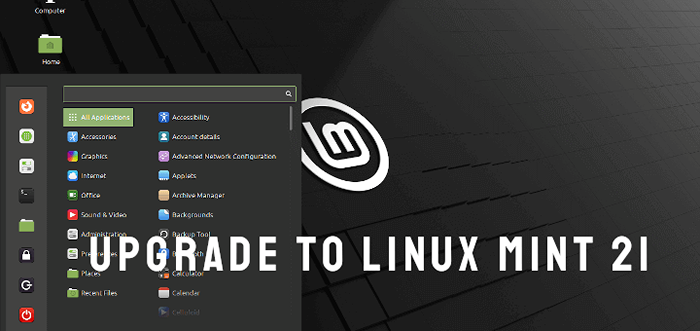
- 940
- 182
- Wendell Shields
Sekiranya anda tidak mahu membuat pemasangan Linux Mint 21 Vanessa segar, anda hanya boleh menaik taraf dari versi terdahulu.
Dalam artikel ini, kami akan membimbing anda melalui langkah -langkah untuk menaik taraf Linux Mint 20.3 (versi kecil terbaru dari 20.versi x) ke Linux Mint 21.
Sebelum anda meneruskan, perhatikan bahawa ini adalah peningkatan utama dan ia pasti mengambil masa beberapa jam. Selain itu, setelah memulakan proses peningkatan, alat naik taraf akan memerlukan semasa anda Linux Mint pemasangan yang dikemas kini (anda perlu memasang kemas kini di mana perlu) dan untuk menyediakan snapshot sistem juga.
Oleh itu, jangan tergesa -gesa, sila jangan mengambil jalan pintas yang boleh menjejaskan proses peningkatan keseluruhan. Sekarang mari kita mulakan!
Langkah 1: Pasang alat mintupgrade
Pertama, buka terminal, jalankan arahan berikut untuk menyegarkan semula cache anda, dan pasang Mintupgrade Menaik taraf Alat:
$ sudo apt update $ sudo apt pemasangan mintupgrade
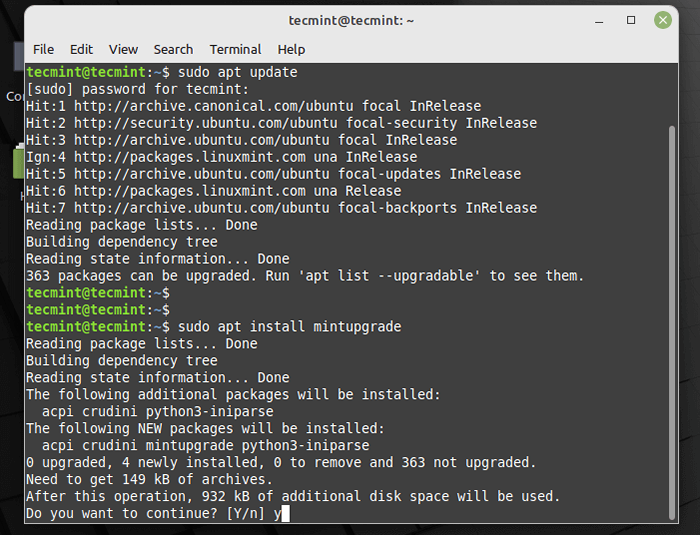 Pasang alat mintupgrade
Pasang alat mintupgrade Sekiranya anda gagal mencari Mintupgrade Di repositori, anda perlu beralih ke lalai Linux Mint cermin dan menyegarkan apt-cache.
Langkah 2: Menaik taraf ke Linux Mint 21
Sekarang taipkan arahan berikut untuk melancarkan Mintupgrade Menaik taraf Alat:
$ sudo mintupgrade
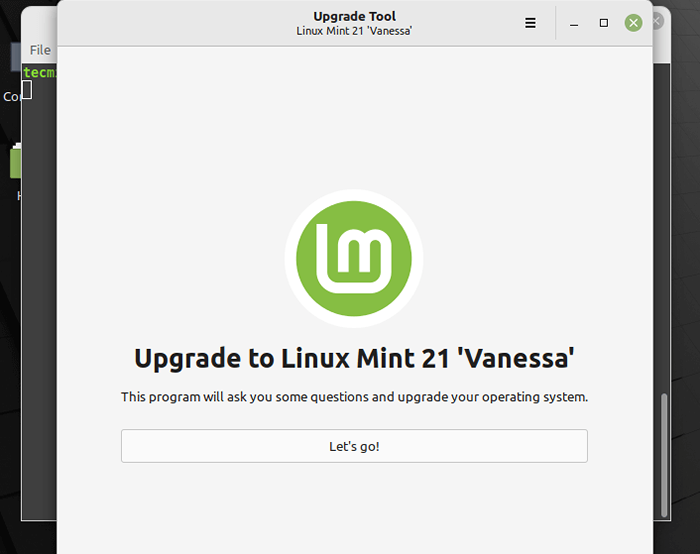 Naik taraf ke Linux Mint 21
Naik taraf ke Linux Mint 21 Sebaik sahaja dilancarkan, sebagai fasa sekali dalam proses peningkatan keseluruhan, alat naik taraf akan melakukan beberapa ujian untuk menyediakan sistem untuk naik taraf. Satu ujian sedang memeriksa jika komputer anda disambungkan ke sumber kuasa.
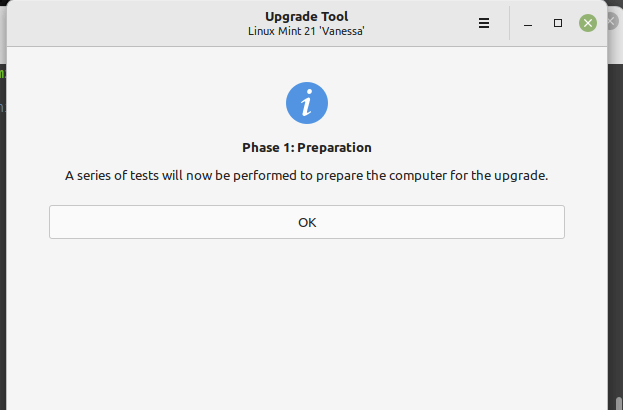 Penyediaan Peningkatan Linux Mint 21
Penyediaan Peningkatan Linux Mint 21 Sekiranya komputer anda tidak disambungkan ke sumber kuasa, alat naik taraf akan mengadu seperti yang ditunjukkan dalam tangkapan skrin berikut. Oleh itu, anda mesti melakukan yang diperlukan.
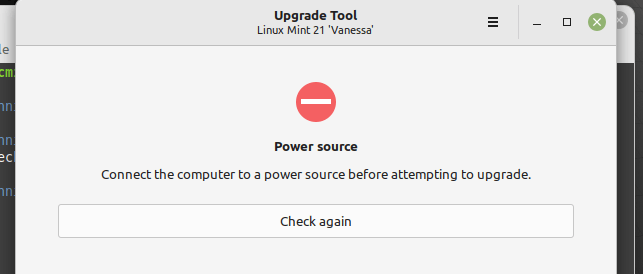 Sambungkan Linux Mint ke Sumber Kuasa
Sambungkan Linux Mint ke Sumber Kuasa Sekiranya semua ujian baik -baik saja, alat naik taraf akan menjalankan Apt Kemas kini di latar belakang untuk mengambil versi terkini senarai pakej dari repositori perisian yang dikonfigurasikan, anda dapat melihat butiran dari terminal.
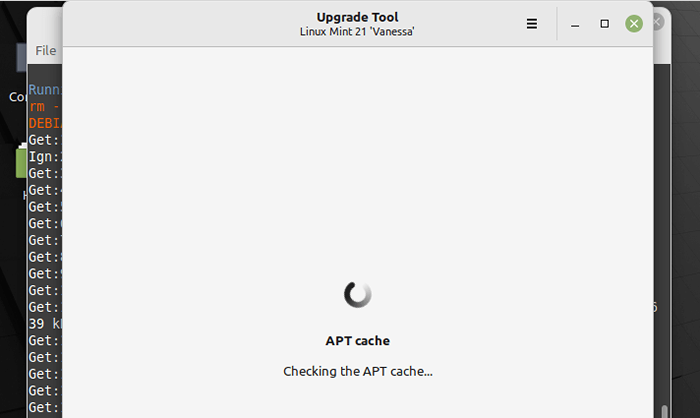 Linux Mint 21 Cache Apt
Linux Mint 21 Cache Apt Sekiranya sistem operasi anda tidak terkini, seperti yang ditunjukkan dalam tangkapan skrin berikut, anda mesti menggunakan kemas kini yang tersedia sebelum menjalankan peningkatan. Anda boleh klik Periksa sekali lagi untuk memohon kemas kini.
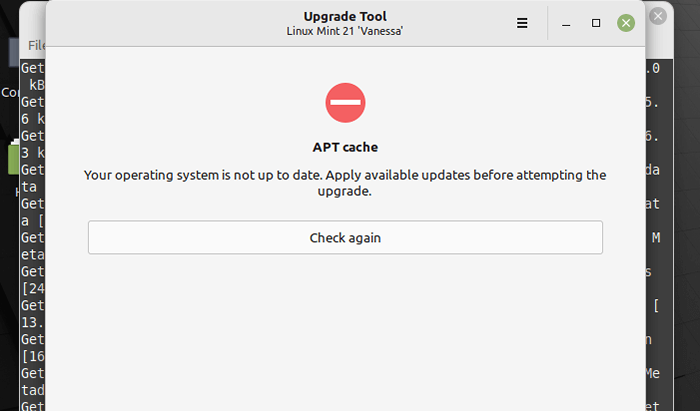 Kemas kini Linux Mint 21
Kemas kini Linux Mint 21 Alat naik taraf akan cuba membuka pengurus kemas kini, jika tidak, anda boleh membukanya secara manual dengan mencarinya dalam menu sistem. Klik okey di tetingkap berikut dan teruskan untuk menjalankan kemas kini dengan mengklik Pasang kemas kini.
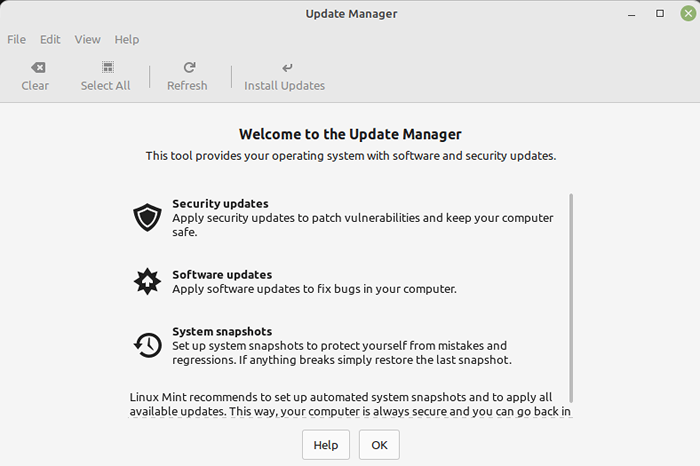 Pasang kemas kini Linux Mint
Pasang kemas kini Linux Mint Setelah kemas kini selesai, anda perlu reboot sistem untuk menerapkan perubahan.
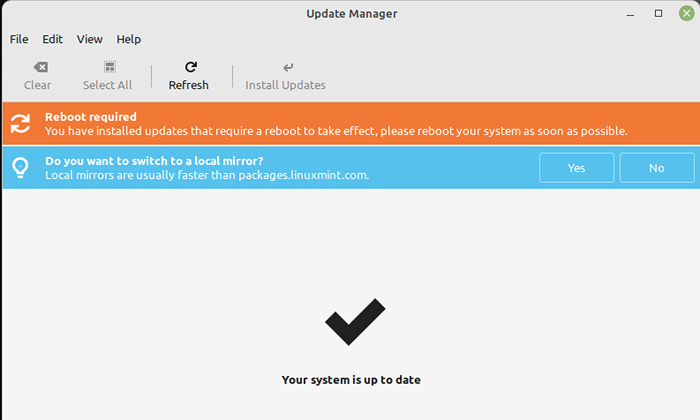 Linux Mint Reboot
Linux Mint Reboot Seterusnya, buat snapshot sistem menggunakan Peralihan masa. Sekiranya peningkatan gagal untuk satu sebab atau yang lain, anda boleh memulihkan sistem anda menggunakan gambar.
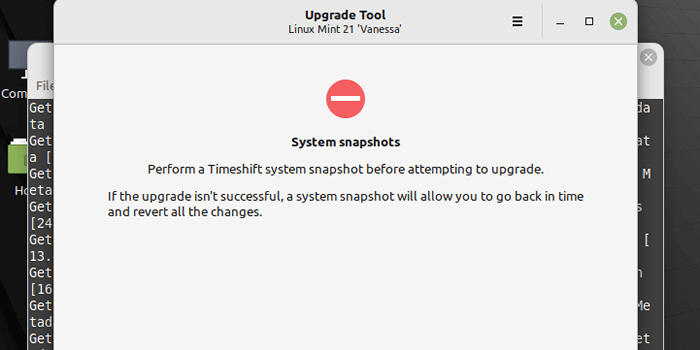 Gambar Sistem Linux Mint
Gambar Sistem Linux Mint Pada Peralihan masa antara muka utama, klik pada Buat dan ia akan mula membuat snapshot sistem.
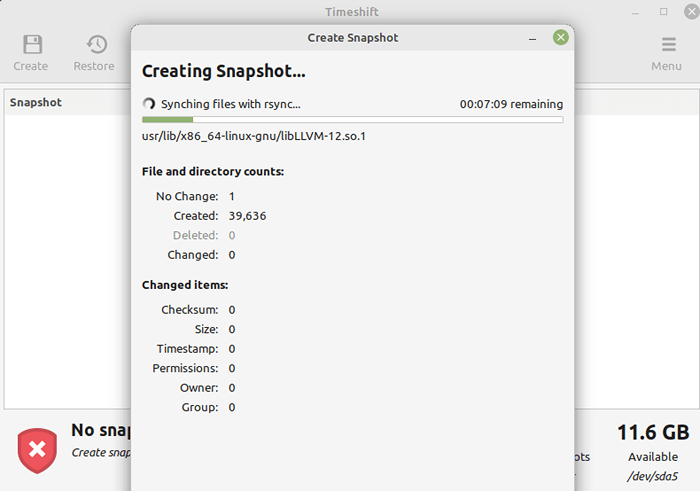 Buat Linux Mint Snapshot
Buat Linux Mint Snapshot Seterusnya, alat naik taraf akan mencari pakej seperti yang ditunjukkan dalam tangkapan skrin berikut.
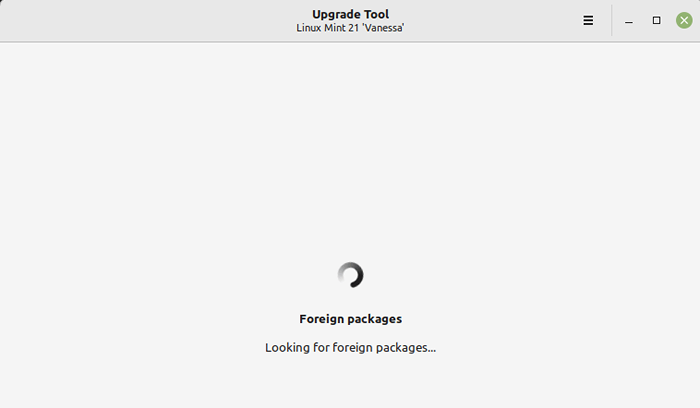 Pakej Linux Pakej Carian
Pakej Linux Pakej Carian Pada fasa kedua, alat naik taraf akan melakukan lebih banyak ujian dan kemas kini pakej akan dimuat turun.
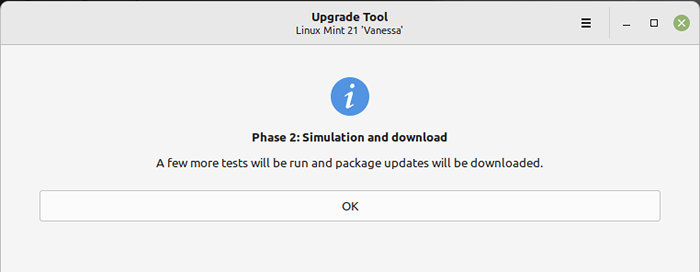 Ujian Peningkatan Linux Mint
Ujian Peningkatan Linux Mint Setelah simulasi selesai, sistem akan memaparkan semua perubahan yang akan digunakan: pakej yang akan dikemas kini, yang ditambah, yang disimpan dan juga yang dipadamkan.
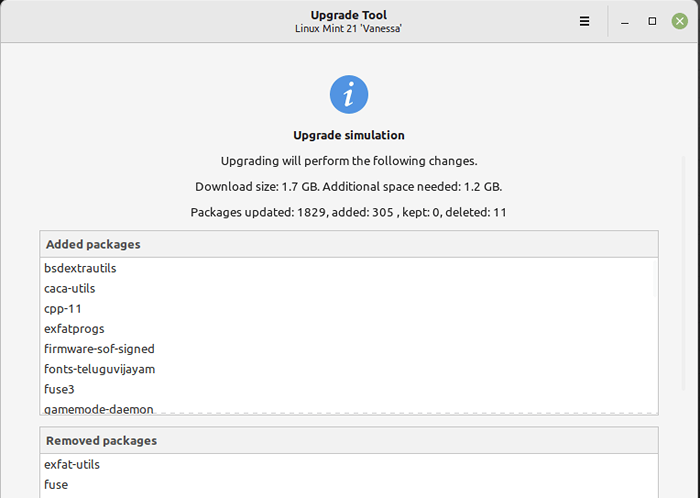 Simulasi menaik taraf linux pudina
Simulasi menaik taraf linux pudina Sebaik sahaja semua kemas kini telah dimuat turun, fasa terakhir adalah memasangnya - peningkatan sistem sebenar. Klik OK untuk memulakan peningkatan pakej.
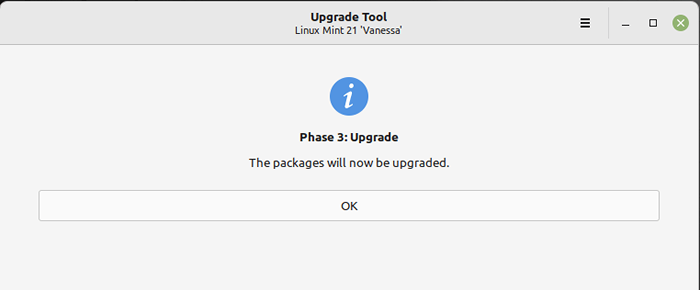 Menaik taraf Linux Mint
Menaik taraf Linux Mint Apabila proses peningkatan selesai dan berjaya, anda perlu menyahpasang Mintupgrade alat dan reboot komputer anda dengan arahan ini:
$ sudo apt keluarkan mintupgrade $ sudo reboot
Itu sahaja! Kami harap proses peningkatan berjalan lancar untuk anda dan sekarang anda mempunyai Linux Mint 21, Vanessa, di komputer anda. Anda boleh mendapatkan bantuan jika anda mempunyai soalan atau jika anda menghadapi sebarang cabaran dengan peningkatan, melalui borang maklum balas di bawah.
- « Cara Memasang Stack Lampu Terkini dalam Pengagihan Berasaskan RHEL
- Petua Berguna untuk Pengguna Pemain VLC di Linux Desktop »

